Pr是一款功能强大的视频编辑软件,有些用户遇到了视频音画不同步问题,想知道如何用Pr解决,接下来小编就给大家介绍一下具体的操作步骤。
一、创建项目
-
1. 首先第一步打开电脑中的Pr软件,根据下图箭头所指,点击【New Project】选项。
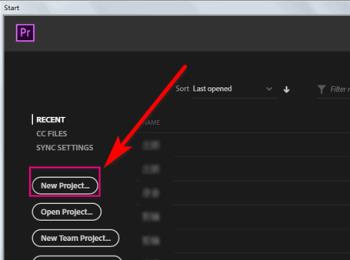
-
2. 第二步在弹出的窗口中,先按照需求设置项目名称等等,接着根据下图箭头所指,点击【OK】选项。
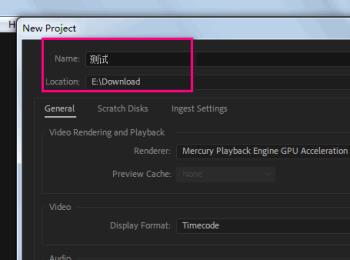
-
3. 第三步新建项目后,根据下图箭头所指,将需要编辑的视频拖动到项目窗口。
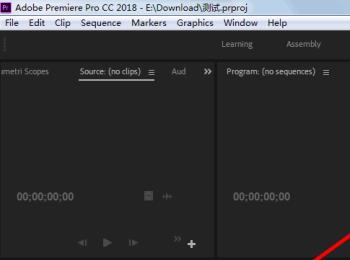
-
4. 最后根据下图箭头所指,将导入的视频拖动到右侧时间轴窗口。
-

-
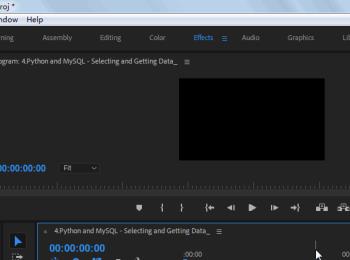
二、分割音频和视频
-
1. 首先第一步先选中视频轨道,接着单击鼠标右键,在弹出的菜单栏中根据下图箭头所指,点击【Unlink】选项。
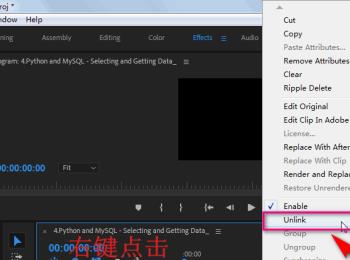
-
2. 第二步根据下图箭头所指,点击左侧工具栏中的【选择工具】,按照需求拖动音频轨道,使视频与音频同步。
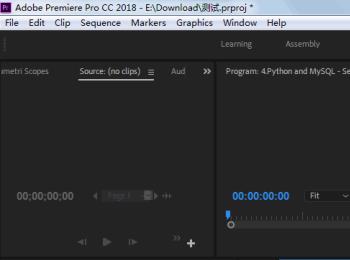
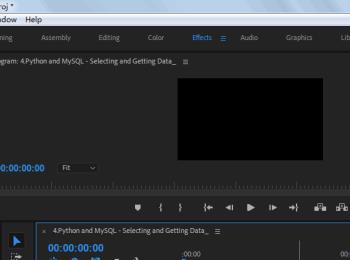
-
3. 第三步根据下图箭头所指,还可以按照需求缩放轨道,调整音频、视频位置。
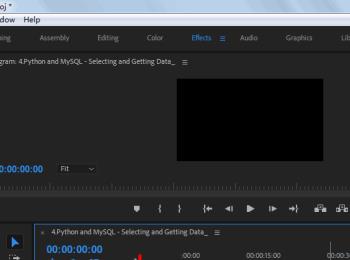
-
4. 最后编辑完成,根据下图所示,先依次点击【File-Export-Media】选项,接着在弹出的窗口中按照需求设置参数,然后点击【Export】选项即可。
-

-
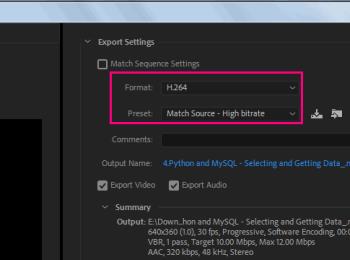
-
以上就是如何用Pr解决视频音画不同步问题的方法。
